
Πάντα δίπλα σας
Απορίες;
Ρωτήστε τη
Philips
Καταχωρήστε το προϊόν σας και λάβετε υποστήριξη από τη διεύθυνση
www.philips.com/support
BDP5500
Εγχειρίδιο χρήσης
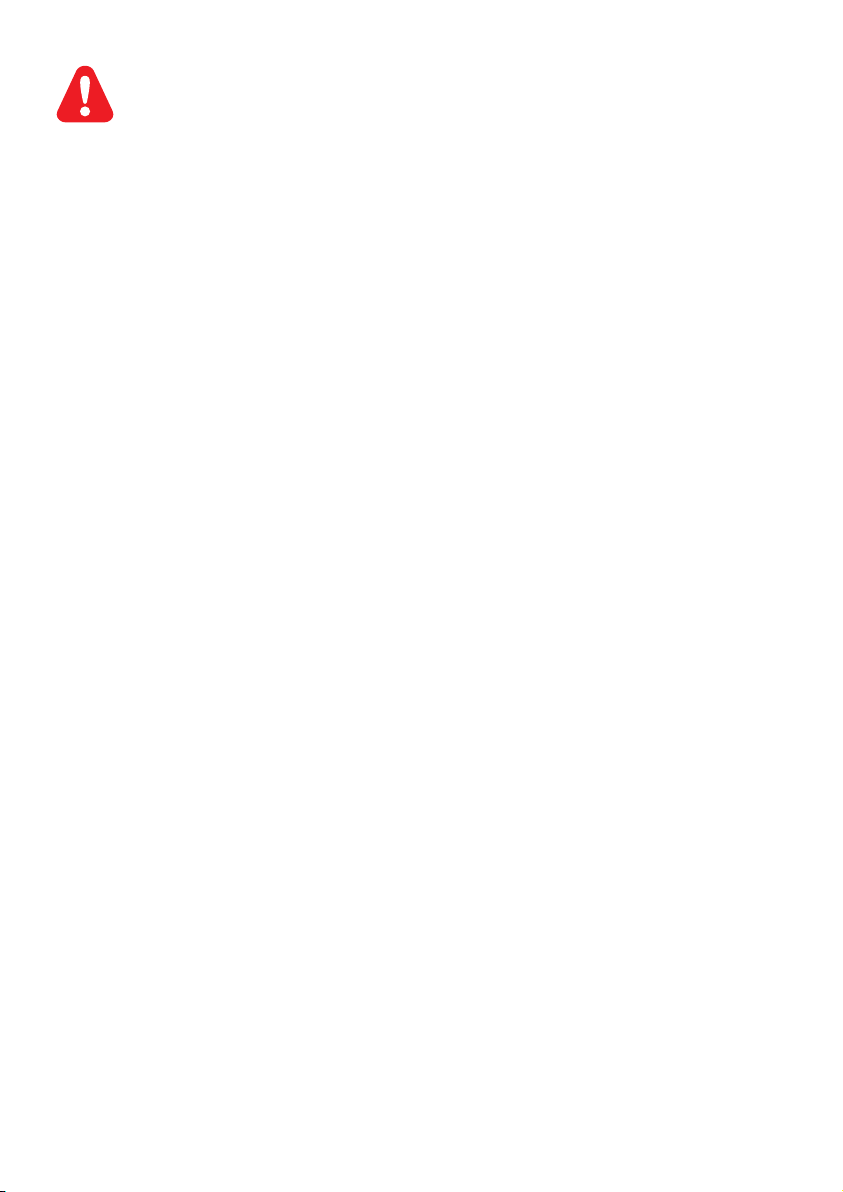
1 Συνδέστε και...απολαύστε!
Πριν να συνδέσετε αυτή τη συσκευή αναπαραγωγής δίσκων Blu-ray/DVD, διαβάστε προσεκτικά
όλες τις συνοδευτικές οδηγίες.
Το παρόν προϊόν ενσωματώνει αποκλειστική τεχνολογία κατόπιν αδείας από τη Verance
Corporation και προστατεύεται από την υπ’ αριθμόν 7.369.677 ευρεσιτεχνία των ΗΠΑ και από
άλλες ευρεσιτεχνίες εκκρεμείς και υπό έκδοση στις ΗΠΑ και σε όλο τον κόσμο, καθώς και από
προστασία πνευματικής ιδιοκτησίας και εμπορικών μυστικών για συγκεκριμένα τμήματα αυτής
της τεχνολογίας. Το Cinavia αποτελεί εμπορικό σήμα της Verance Corporation. Copyright 20042010 Verance Corporation. Με την επιφύλαξη παντός δικαιώματος από τη Verance. Απαγορεύεται η
ανακατασκευή ή η αποσυμπίληση.
Cinavia
Αυτή η συσκευή χρησιμοποιεί την τεχνολογία Cinavia για να περιορίσει τη χρήση μη
εξουσιοδοτημένων αντιγράφων από φιλμ και βίντεο εμπορικής παραγωγής, καθώς και από τη
μουσική τους επένδυση. Αν ανιχνευτεί απαγορευμένη χρήση μη εξουσιοδοτημένου αντιγράφου,
θα εμφανιστεί ένα μήνυμα και η αναπαραγωγή ή η αντιγραφή θα διακοπεί.
Για περισσότερες πληροφορίες σχετικά με την τεχνολογία Cinavia, ανατρέξτε στο Διαδικτυακό
Κέντρο Πληροφόρησης Καταναλωτών Cinavia στη διεύθυνση http://www.cinavia.com. Για να
ζητήσετε περισσότερες πληροφορίες για τη Cinavia μέσω ταχυδρομείου, στείλετε μια ταχυδρομική
κάρτα με τη διεύθυνσή σας στο: Cinavia Consumer Information Center, P.O. Box 86851, San Diego,
CA, 92138, USA.
2
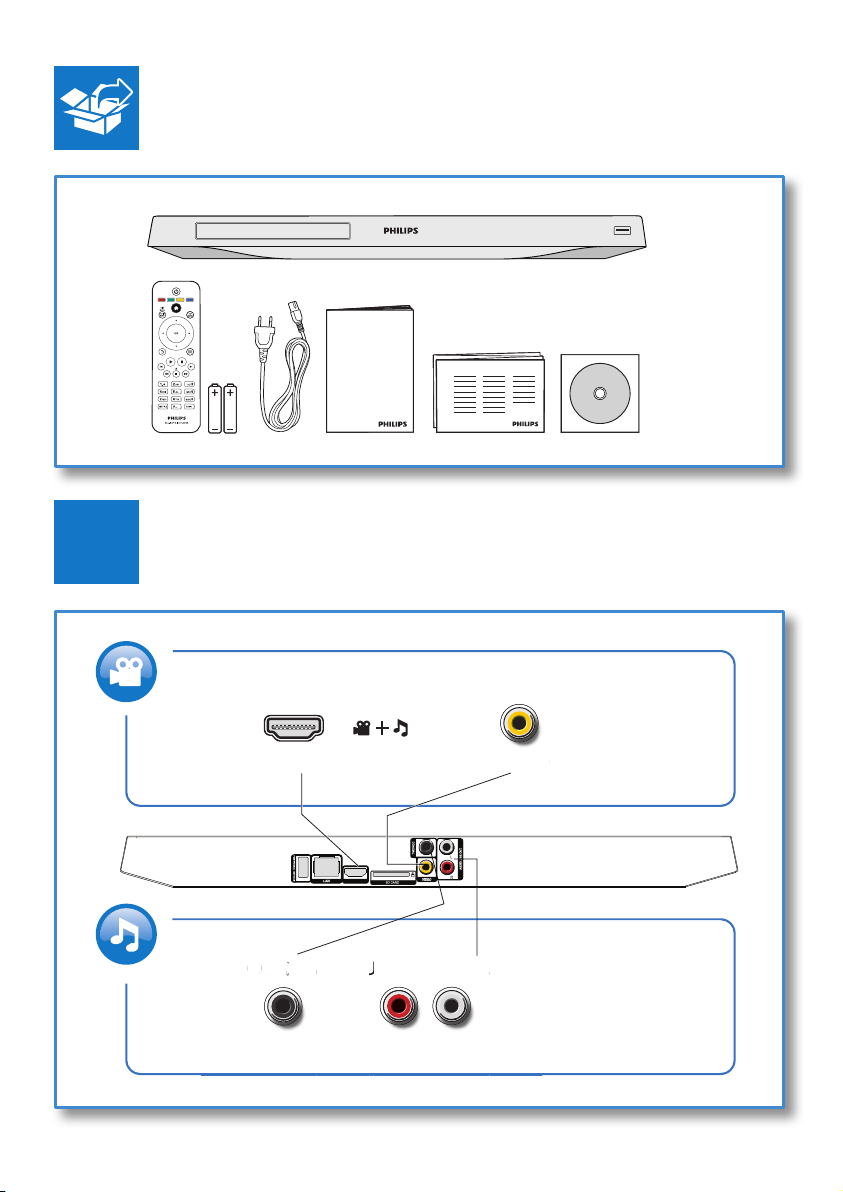
O
C
OA
OU
1
User Manual
( )
HDMI OUT VIDEO
FOR VOD/BD-LIVE ONL Y
HDMI OUT
VIDE
User Manual
COAXIAL AUDIO LINE OUT
I
DIO LINE
T
3

2
VIDE
O
T
1 HDMI
HDMI VIDEO COAXIAL AUDIO LINE OUT
2 VIDEO+AUDIO LINE OUT
HDMI VIDEO COAXIAL AUDIO LINE OUT
HDMI OUT
LINE
AUDIO LINE OUT
4
OU
VIDEO
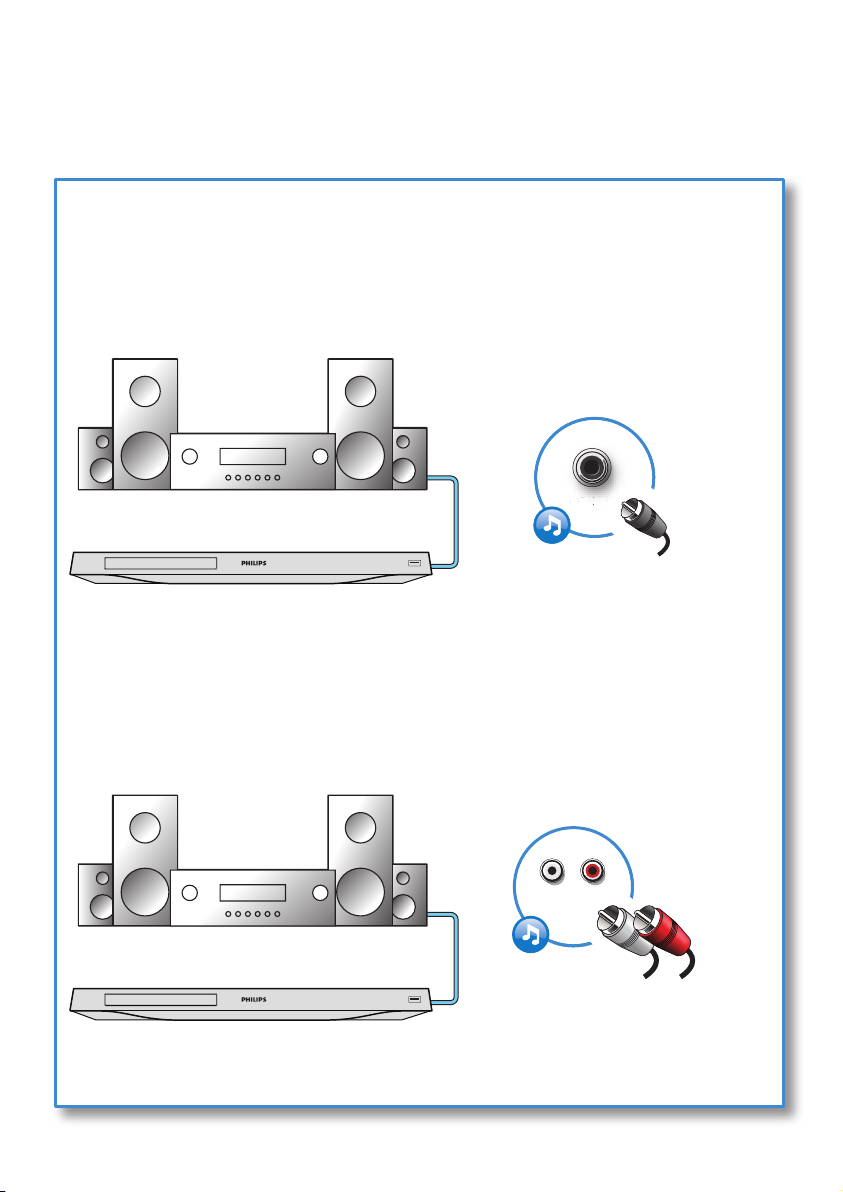
3 COAXIAL
4 AUDIO LINE OUT
HDMI VIDEO COAXIAL AUDIO LINE OUT
COAXIAL
HDMI VIDEO COAXIAL AUDIO LINE OUT
AUDIO LINE OUT
5
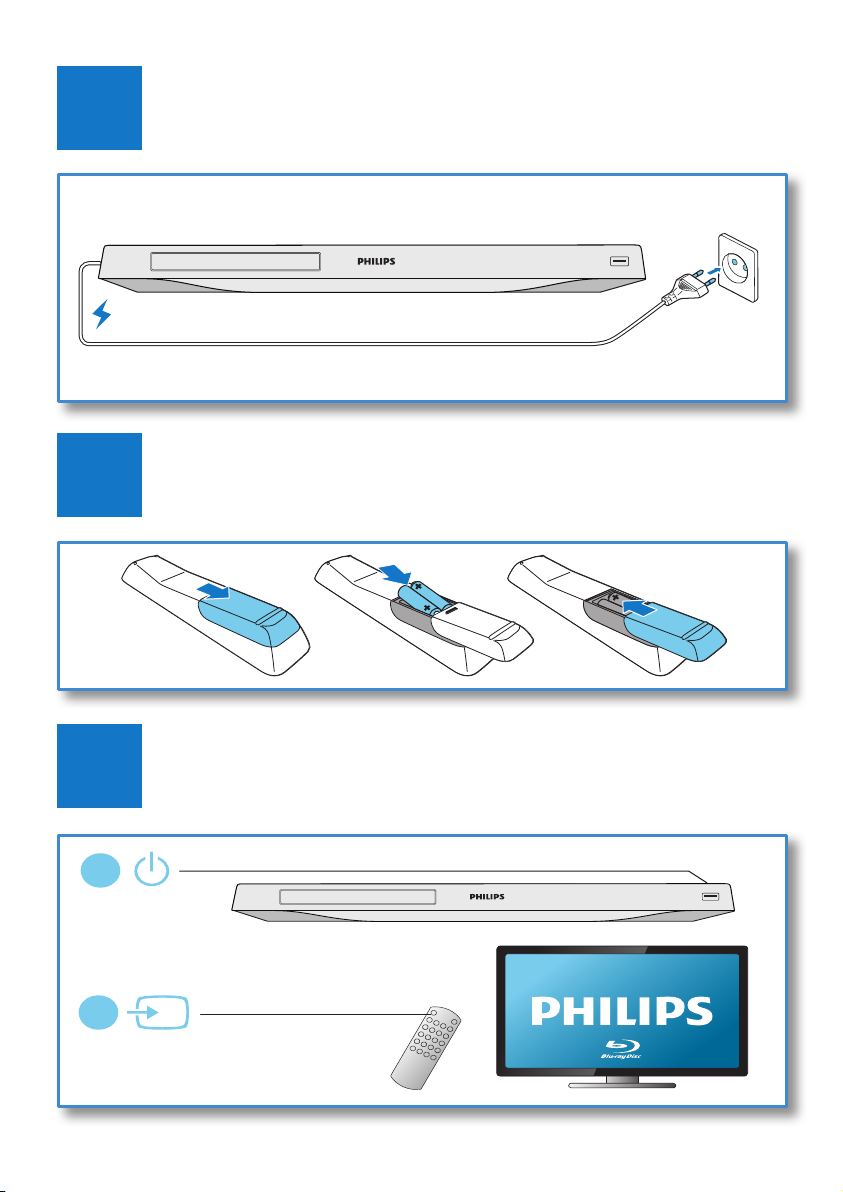
3
SOURCE
1
2
TV
4
5
6
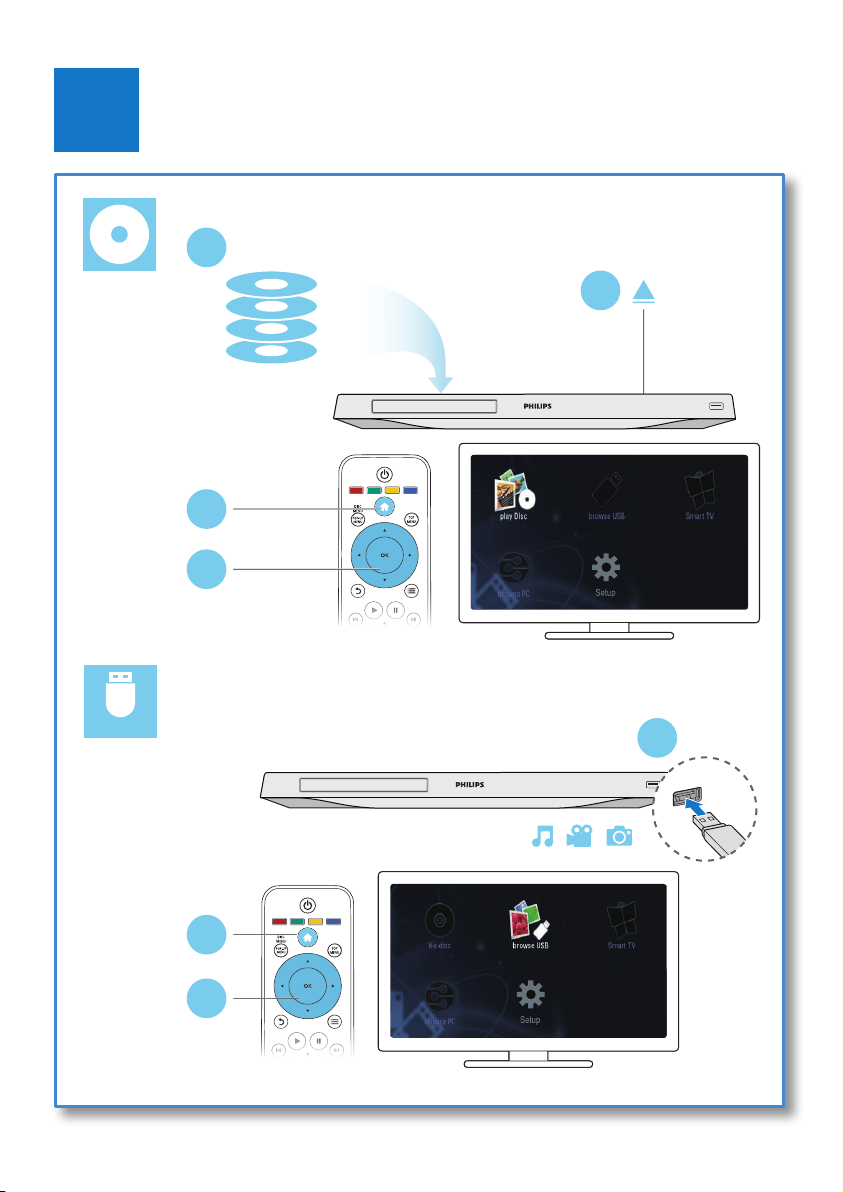
6
2
BD/BD 3D
DVD/VCD/CD
DivX Plus HD/MKV
MP3 / JPEG
1
3
4
USB
1
2
3
7
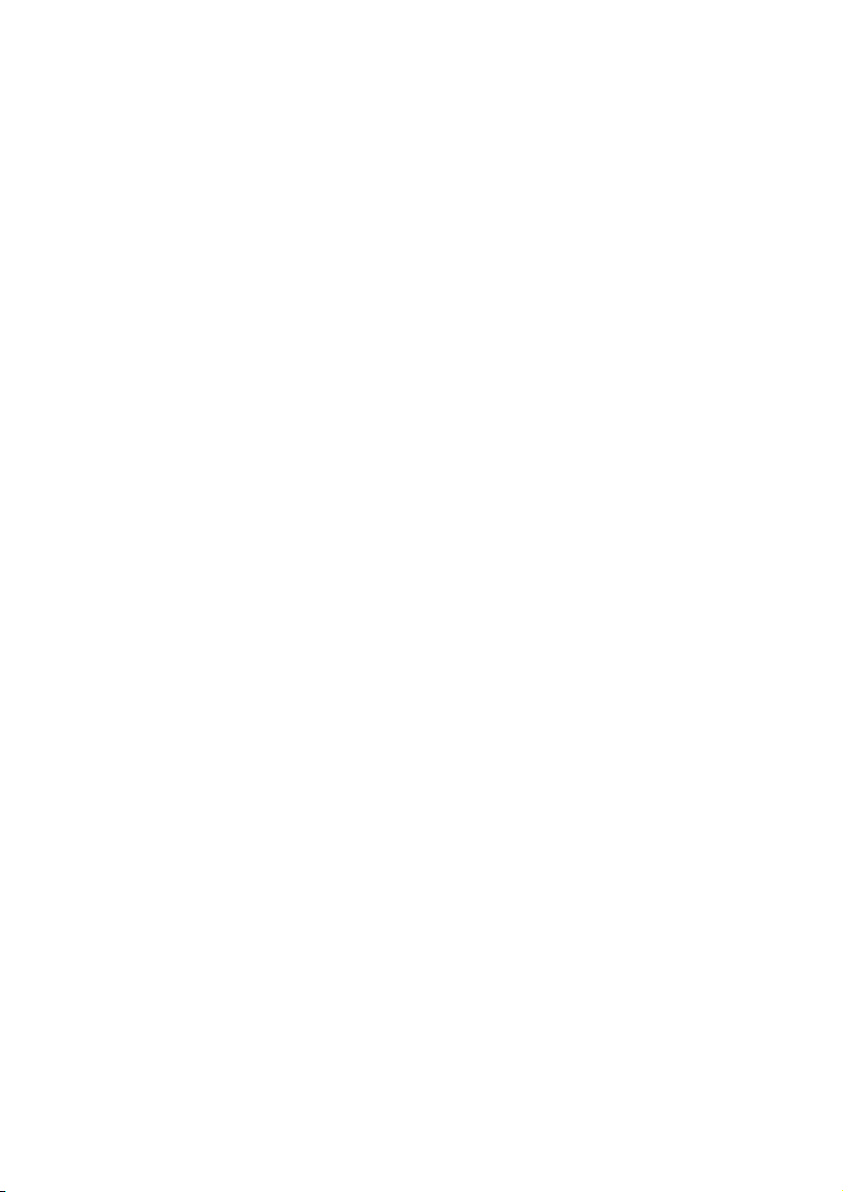
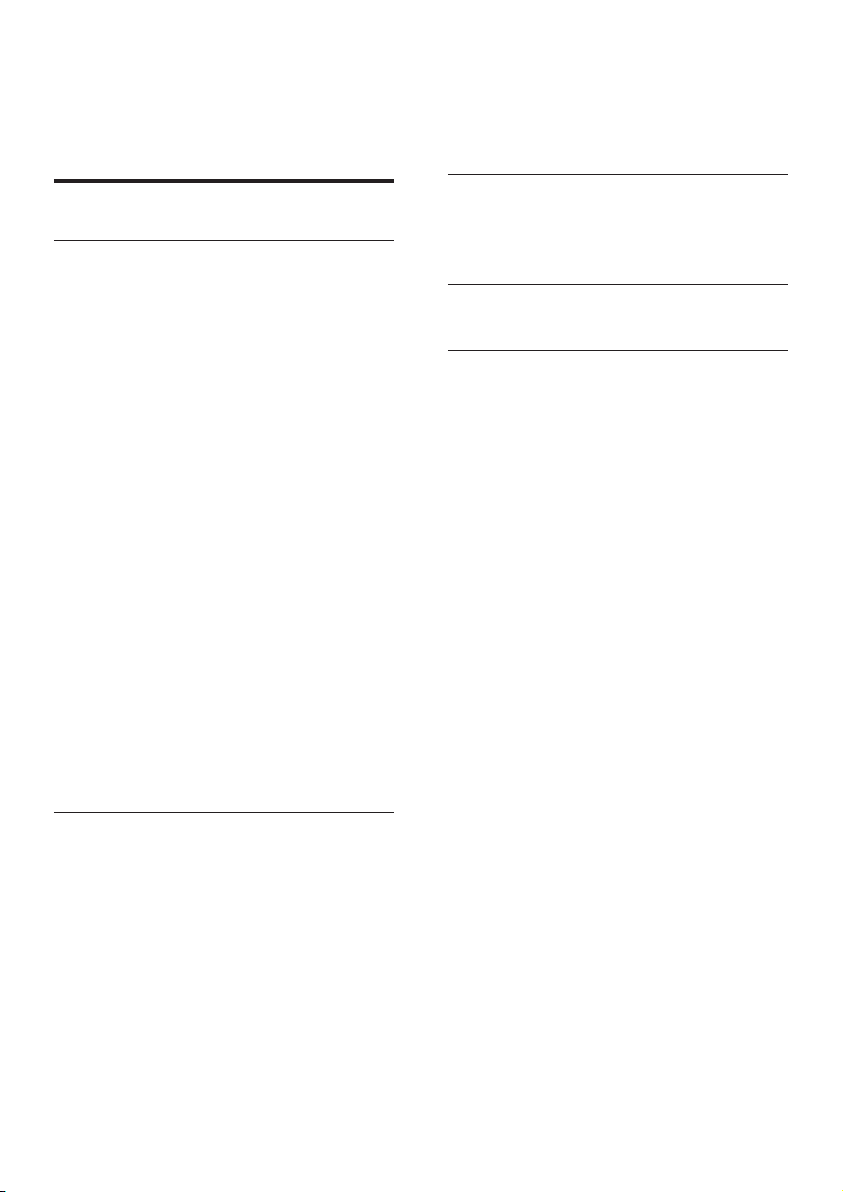
Πίνακας
περιεχομένων
1 Συνδέστε και...απολαύστε! 2-7
2 Χρήση της συσκευής
αναπαραγωγής δίσκων Blu-ray/
DVD 10
Βασικός χειρισμός αναπαραγωγής 10
Επιλογές βίντεο, ήχου και εικόνας 11
Βίντεο DivX 12
Αναπαραγωγή μιας παρουσίασης
διαφανειών με μουσική 13
Λειτουργία BonusView σε Blu-ray 13
BD-Live σε Blu-ray 13
Αναπαραγωγή βίντεο Blu-ray 3D 14
Προβολή βίντεο/εικόνας 2D με εφέ
3D 14
Εγκατάσταση δικτύου 15
Έλεγχος smartphone 16
Περιήγηση σε υπολογιστή μέσω
DLNA 17
Αναζήτηση στην υπηρεσία Smart TV 17
Ενοικίαση βίντεο από το Internet 18
Χρήση πληκτρολογίου ή ποντικιού
USB 18
Χρήση του Philips EasyLink 19
Μετάδοση μέσων από συσκευή
Android 19
4 Ενημέρωση λογισμικού 24
Ενημέρωση λογισμικού μέσω Internet 24
Ενημέρωση λογισμικού μέσω USB 24
5 Προδιαγραφές 25
6 Αντιμετώπιση προβλημάτων 26
3 Αλλαγή ρυθμίσεων 20
Εικόνα 20
Ήχος 20
Δίκτυο (εγκατάσταση, Smart TV...) 21
Προτιμήσεις (γλώσσες, γονικός
έλεγχος...) 21
Επιλογές για προχωρημένους
(απαλοιφή μνήμης...) 22
9EL
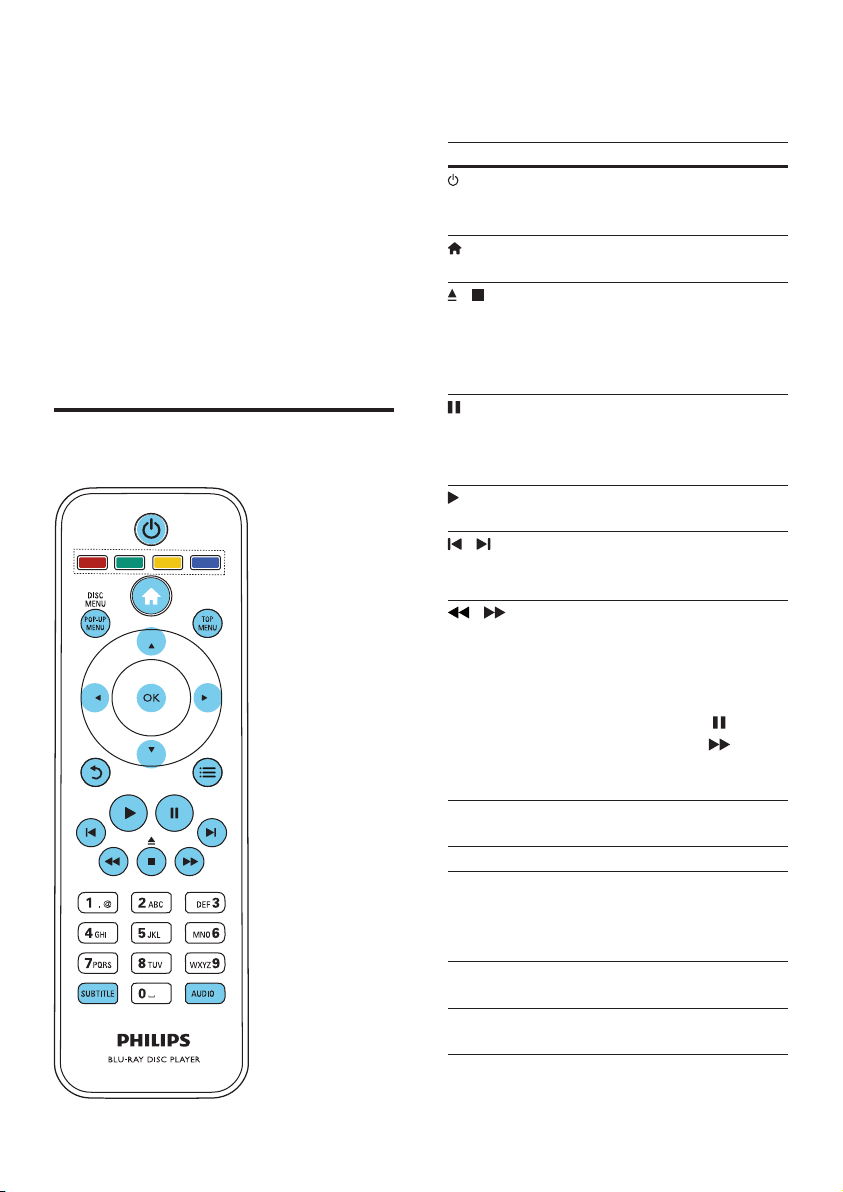
2 Χρήση της
συσκευής
αναπαραγωγής
δίσκων Blu-ray/
DVD
Συγχαρητήρια για την αγορά σας και
καλωσορίσατε στη Philips! Για να επωφεληθείτε
πλήρως από την υποστήριξη που προσφέρει η
Philips (π.χ. αναβάθμιση λογισμικού προϊόντος),
καταχωρίστε το προϊόν σας στη διεύθυνση
www.philips.com/welcome.
Βασικός χειρισμός αναπαραγωγής
Κατά τη διάρκεια αναπαραγωγής, μπορείτε
να χρησιμοποιήσετε τα ακόλουθα πλήκτρα
χειρισμού.
Πλήκτρο Ενέργεια
Ενεργοποίηση της συσκευής
αναπαραγωγής ή μετάβαση σε
λειτουργία αναμονής.
Πρόσβαση στο μενού αρχικής
σελίδας.
/ Διακοπή αναπαραγωγής.
Πατήστε παρατεταμένα (πάνω
από 4 δευτερόλεπτα) για
άνοιγμα/κλείσιμο της μονάδας
δίσκου.
Παύση αναπαραγωγής.
Πατήστε επανειλημμένα για
αναπαραγωγή προς τα εμπρός
με αργή κίνηση, καρέ-καρέ.
Έναρξη ή συνέχιση
αναπαραγωγής.
/ Μετάβαση στο προηγούμενο ή
επόμενο κομμάτι, κεφάλαιο ή
αρχείο.
/ Γρήγορη μετάβαση προς τα
πίσω ή προς τα εμπρός.
Πατήστε επανειλημμένα για
να αλλάξετε την ταχύτητα
αναζήτησης.
Πατήστε μία φορά το και στη
συνέχεια πατήστε το για
αναπαραγωγή προς τα εμπρός
σε αργή κίνηση.
AUDIO Επιλογή ομιλούμενης γλώσσας
ή καναλιού.
SUBTITLE Επιλογή γλώσσας υπότιτλων.
DISC
MENU /
POP-UP
MENU
TOP
MENU
Έγχρωμα
πλήκτρα
Πρόσβαση ή έξοδος από το
μενού του δίσκου.
Πρόσβαση στο κύριο μενού
ενός δίσκου βίντεο.
Επιλογή εργασιών ή επιλογών
για δίσκους Blu-ray.
10 EL

Πλήκτρο Ενέργεια
Πλοήγηση στα μενού.
Πατήστε για δεξιόστροφη
ή αριστερόστροφη περιστροφή
μιας εικόνας κατά τη διάρκεια
της παρουσίασης.
OK Επιβεβαίωση μιας επιλογής ή
καταχώρησης.
Επιστροφή στο προηγούμενο
μενού οθόνης.
Πρόσβαση σε περισσότερες
επιλογές κατά τη διάρκεια της
αναπαραγωγής.
Επιλογές βίντεο, ήχου και εικόνας
Για την αναπαραγωγή βίντεο ή εικόνων
από ένα δίσκο ή μια συσκευή αποθήκευσης
USB έχετε στη διάθεσή σας περισσότερες
επιλογές.
Επιλογές βίντεο
2
3
1
Πρόσβαση σε περισσότερες επιλογές κατά
τη διάρκεια της αναπαραγωγής βίντεο.
• [Γλώσσα διαλόγων]: Επιλογή
ομιλούμενης γλώσσας.
• [Γλώσσα υπότιτλων]: Επιλογή γλώσσας
υπότιτλων.
• [Αλλαγή υπότιτλων]: Αλλαγή της θέσης
των υποτίτλων στην οθόνη. Πατήστε
για αλλαγή της θέσης των υποτίτλων.
• [Πληροφορίες]: Προβολή πληροφοριών
αναπαραγωγής.
• [Ρύθμιση χαρακτήρων ]: Επιλογή
συνόλου χαρακτήρων που υποστηρίζει
υποτίτλους βίντεο DivX (μόνο για βίντεο
DivX).
• [Αναζήτηση χρόνου]: Μετάβαση σε
συγκεκριμένη χρονική στιγμή, μέσω
των αριθμητικών πλήκτρων του
τηλεχειριστηρίου.
• [2η γλώσσα ήχου]: Επιλογή της
δεύτερης ομιλούμενης γλώσσας (μόνο
για δίσκους Blu-ray που υποστηρίζουν
τη λειτουργία BonusView).
• [2η γλώσσα υπότιτλων]: Επιλογή της
δεύτερης γλώσσας υποτίτλων (μόνο για
δίσκους Blu-ray που υποστηρίζουν τη
λειτουργία BonusView).
• [Τίτλοι]: Επιλογή συγκεκριμένου τίτλου.
• [Κεφάλαια]: Επιλογή συγκεκριμένου
κεφαλαίου.
• [Λίστα γωνιών]: Επιλογή γωνίας
κάμερας.
• [Μενού]: Εμφάνιση μενού δίσκου.
• [Επιλογή PIP]: Εμφάνιση παραθύρου
picture-in-picture (μόνο για δίσκους
Blu-ray που υποστηρίζουν τη λειτουργία
BonusView).
• [Ζουμ]: Μεγέθυνση εικόνας βίντεο.
Πατήστε για επιλογή του συντελεστή
μεγέθυνσης.
• [Επανάληψη]: Επανάληψη κεφαλαίου ή
τίτλου.
• [Επανάληψη A-B]: Επισήμανση δύο
σημείων σε ένα κεφάλαιο για επανάληψη
αναπαραγωγής ή απενεργοποίηση
λειτουργίας επανάληψης.
• [2D σε 3D]: Άμεση μετατροπή ενός
βίντεο 2D για προβολή με εφέ 3D.
• [Ρυθμίσεις εικόνας]: Επιλογή
προκαθορισμένης ρύθμισης χρωμάτων.
Σημείωση
• Οι διαθέσιμες επιλογές βίντεο εξαρτώνται από την
πηγή του βίντεο.
11EL

Επιλογές εικόνας
2
• Επανάληψη όλων των κομματιών στο
δίσκο ή στο φάκελο.
• Αναπαραγωγή κομματιών ήχου με
τυχαία σειρά.
• Απενεργοποίηση λειτουργίας
επανάληψης.
3
1
Πρόσβαση σε περισσότερες επιλογές κατά
τη διάρκεια της παρουσίασης.
• [Περιστροφή +90]: Δεξιόστροφη
περιστροφή εικόνας κατά 90 μοίρες.
• [Περιστροφή -90]: Αριστερόστροφη
περιστροφή εικόνας κατά 90 μοίρες.
• [Ζουμ]: Μεγέθυνση εικόνας. Πατήστε
για να επιλέξετε συντελεστή μεγέθυνσης.
• [Πληροφορίες]: Προβολή πληροφοριών
εικόνας.
• [Διάρκεια ανά διαφάνεια]: Επιλογή
διαστήματος προβολής για μια
παρουσίαση.
• [Κινούμενα γραφικά διαφάνειας]:
Επιλογή εφέ μετάβασης για μια
παρουσίαση.
• [Ρυθμίσεις εικόνας]: Επιλογή
προκαθορισμένης ρύθμισης χρωμάτων.
• [Επανάληψη] : Επανάληψη επιλεγμένου
φακέλου.
• [2D σε 3D]: Άμεση μετατροπή μιας
εικόνας 2D για προβολή με εφέ 3D.
Βίντεο DivX
Μπορείτε να αναπαράγετε βίντεο DivX από
ένα δίσκο, μια συσκευή αποθήκευσης USB
ή ένα ηλεκτρονικό κατάστημα βίντεο (δείτε
"Ενοικίαση βίντεο από το Internet").
κωδικός VOD για DivX
• Πριν αγοράσετε βίντεο DivX και για να
μπορείτε να τα αναπαράγετε σε αυτή τη
συσκευή αναπαραγωγής, καταχωρήστε
τη συσκευή στη διεύθυνση www.divx.com,
χρησιμοποιώντας τον κωδικό DivX
VOD.
• Εμφάνιση του κωδικού DivX VOD:
πατήστε και επιλέξτε [Ρύθμιση] >
[Για προχωρημένους] > [Κωδικός VOD
DivX®].
υπότιτλοι DivX
• Πατήστε SUBTITLE για να επιλέξετε
γλώσσα.
• Εάν οι υπότιτλοι δεν εμφανίζονται
σωστά, αλλάξτε το σετ χαρακτήρων
που υποστηρίζει τους υπότιτλους DivX.
Επιλέξτε ένα σύνολο χαρακτήρων:
πατήστε και επιλέξτε [Ρύθμιση
χαρακτήρων ].
Επιλογές ήχου
Πατήστε επανειλημμένα για να μεταβείτε
κυκλικά στις παρακάτω λειτουργίες:
• Επανάληψη του τρέχοντος κομματιού.
12 EL
Σύνολο
χαρακτήρων
[Τυπικός] Αγγλικά, Αλβανικά, Δανικά,
Γλώσσες
Γαελικά, Γαλλικά, Γερμανικά,
Ιταλικά, Ισπανικά, Κουρδικά
(λατινικό αλφάβητο),
Νορβηγικά, Ολλανδικά,
Πορτογαλικά, Σουηδικά,
Τουρκικά και Φινλανδικά

Σύνολο
χαρακτήρων
[Κεντρική
Ευρώπη]
[Κυριλλική] Αγγλικά, Βουλγαρικά,
[Ελληνικά] Ελληνικά
[Βαλτική] Βόρεια Ευρώπη
Σημείωση
• Για την αναπαραγωγή αρχείων DivX με προστασία
DRM από μια συσκευή αποθήκευσης USB ή ένα
ηλεκτρονικό κατάστημα βίντεο, συνδέστε τη συσκευή
αναπαραγωγής σε μια τηλεόραση μέσω HDMI.
• Για να χρησιμοποιήσετε τους υπότιτλους,
βεβαιωθείτε ότι το αρχείο υποτίτλων έχει ακριβώς
το ίδιο όνομα με το αρχείο βίντεο DivX. Για
παράδειγμα, εάν το όνομα του αρχείου βίντεο DivX
είναι "movie.avi", αποθηκεύστε το αρχείο υποτίτλων
ως "movie.srt" ή ως "movie.sub".
• Η συσκευή αναπαραγωγής έχει τη δυνατότητα
αναπαραγωγής αρχείων υποτίτλων στις ακόλουθες
μορφές: .srt, .sub, .txt, .ssa, και .smi.
Γλώσσες
Αγγλικά, Αλβανικά, Γερμανικά,
Ιρλανδικά, Κροατικά,
Ολλανδικά, Ουγγρικά,
Τσεχικά, Πολωνικά,
Ρουμανικά, Σερβικά,
Σλοβακικά και Σλοβενικά
Λευκορωσικά, Μολδαβικά,
Ουκρανικά, Ρωσικά, Σερβικά
και Σλαβομακεδονικά
Αναπαραγωγή μιας παρουσίασης διαφανειών με μουσική
3 Επιλέξτε μια εικόνα από τον ίδιο δίσκο/
συσκευή USB, και πατήστε OK για
έναρξη της παρουσίασης.
4 Πατήστε για διακοπή της παρουσίαση
διαφανειών.
5 Πατήστε ξανά για διακοπή της
αναπαραγωγής μουσικής.
Λειτουργία BonusView σε Blu-ray
Προβάλετε ειδικό περιεχόμενο (π.χ. σχόλια)
σε ένα μικρό παράθυρο της οθόνης.
Η λειτουργία αυτή διατίθεται μόνο σε
δίσκους Blu-ray συμβατούς με τη λειτουργία
BonusView (επίσης γνωστή ως "picture in
picture").
1 Κατά τη διάρκεια της αναπαραγωγής,
πατήστε .
» Εμφανίζεται το μενού επιλογών.
2 Επιλέξτε [Επιλογή PIP] >[PIP] και, στη
συνέχεια, πατήστε OK.
» Οι επιλογές PIP [1]/[2] εξαρτώνται
από τα περιεχόμενα βίντεο.
» Προβάλλεται το δευτερεύον
παράθυρο βίντεο.
3 Επιλέξτε [2η γλώσσα ήχου] ή [2η
γλώσσα υπότιτλων] και πατήστε OK.
BD-Live σε Blu-ray
Ταυτόχρονη αναπαραγωγή μουσικής και
εικόνων για τη δημιουργία παρουσίασης
διαφανειών με μουσική.
1 Αναπαραγωγή αρχείου μουσικής
από δίσκο ή συνδεδεμένη συσκευή
αποθήκευσης USB.
2 Πατήστε και μεταβείτε στο φάκελο
εικόνων.
Αποκτήστε πρόσβαση σε αποκλειστικές
ηλεκτρονικές υπηρεσίες, όπως
κινηματογραφικά τρέιλερ, παιχνίδια, ήχους
κλήσης και άλλο δωρεάν περιεχόμενο.
Η λειτουργία αυτή διατίθεται μόνο σε
δίσκους Blu-ray που υποστηρίζουν τη
λειτουργία BD-Live.
1 Ετοιμάστε τη σύνδεση Internet και
ρυθμίστε την εγκατάσταση ενός δικτύου
(δείτε "Εγκατάσταση δικτύου").
13EL

2 Συνδέστε μια συσκευή αποθήκευσης
USB ή μια κάρτα SD στη συσκευή
αναπαραγωγής.
• Η συσκευή αποθήκευσης USB/
κάρτα SD χρησιμοποιείται για
την αποθήκευση του ληφθέντος
περιεχομένου BD-Live.
3 Επιλέξτε συσκευή αποθήκευσης USB ή
κάρτα SD για την αποθήκευση: πατήστε
και επιλέξτε [Ρύθμιση] > [Για
προχωρημένους] > [Τοπική
αποθήκευση].
• Για να διαγράψετε περιεχόμενο
BD-Live που προηγουμένως είχατε
λάβει και αποθηκεύσει στη συσκευή
αποθήκευσης USB/κάρτα SD για
να ελευθερώσετε χώρο στη μνήμη,
πατήστε και επιλέξτε [Ρύθμιση] >
[Για προχωρημένους] > [Απαλοιφή
μνήμης].
4 Αναπαραγωγή ενός δίσκου που
υποστηρίζει τη λειτουργία BD-Live.
5 Στο μενού δίσκου, επιλέξτε το εικονίδιο
BD-Live και πατήστε OK.
» Το BD-Live αρχίζει να φορτώνει. Ο
χρόνος φόρτωσης εξαρτάται από
το δίσκο και τη σύνδεσή σας στο
Internet.
6 Στη διασύνδεση του BD-Live, επιλέξτε το
στοιχείο που θέλετε να προσπελάσετε.
Σημείωση
• Οι υπηρεσίες BD-Live ποικίλλουν ανάλογα με το
δίσκο ή τη χώρα.
• Όταν χρησιμοποιείτε τη λειτουργία BD-Live,
μπορείτε να προσπελάσετε τα δεδομένα του δίσκου
και της συσκευής από τον πάροχο περιεχομένου.
• Χρησιμοποιήστε μια συσκευή αποθήκευσης USB ή
μια κάρτα SD με τουλάχιστον 1GB ελεύθερου χώρου
για την αποθήκευση των ληφθέντων αρχείων.
Αναπαραγωγή βίντεο Blu-ray 3D
Τι χρειάζεστε
• Μια τηλεόραση συμβατή με την
τεχνολογία 3D
• Αυτή η συσκευή αναπαραγωγής
συνδέεται στην τηλεόραση μέσω της
θύρας HDMI
• Γυαλιά 3D συμβατά με την τηλεόραση
1 Βεβαιωθείτε ότι η έξοδος 3D είναι
ενεργοποιημένη: πατήστε και επιλέξτε
[Ρύθμιση] > [Βίντεο] > [Προβολή βίντεο
3D] > [Αυτόματο].
2 Αναπαραγωγή βίντεο Blu-ray 3D.
3 Φορέστε τα γυαλιά 3D για να
απολαύσετε εφέ 3D.
• Για αναπαραγωγή βίντεο 3D σε
2D, απενεργοποιήστε την έξοδο
Blu-ray 3D (πατήστε και επιλέξτε
[Ρύθμιση] > [Βίντεο] > [Προβολή
βίντεο 3D] > [Απενεργοποίηση]).
Προβολή βίντεο/εικόνας 2D με εφέ 3D
Μπορείτε να μετατρέψετε βίντεο ή εικόνες
2D ώστε να προβάλλονται με εφέ 3D.
Τι χρειάζεστε
• Μια τηλεόραση συμβατή με την
τεχνολογία 3D
• Αυτή η συσκευή αναπαραγωγής
συνδέεται στην τηλεόραση μέσω της
θύρας HDMI
• Γυαλιά 3D συμβατά με την τηλεόραση
1 Αναπαραγωγή βίντεο ή εικόνων 2D σε
αυτή τη συσκευή.
2 Πατήστε .
» Εμφανίζεται το μενού επιλογών.
14 EL

3 Επιλέξτε [2D σε 3D] > [Ενεργοποίηση].
» Τα βίντεο ή οι εικόνες 2D
μετατρέπονται ώστε να
προβάλλονται με εφέ 3D.
4 Φορέστε τα γυαλιά 3D για να
απολαύσετε εφέ 3D.
Εγκατάσταση δικτύου
Συνδέστε τη συσκευή σε ένα δίκτυο
υπολογιστή και στο Internet, για να
αποκτήσετε πρόσβαση στις υπηρεσίες:
• Περιήγηση στον υπολογιστή (DLNA):
αναπαραγωγή φωτογραφιών, μουσικής
και βίντεο από τον υπολογιστή σας.
• Περιήγηση στη Smart TV: πρόσβαση
σε ηλεκτρονικές υπηρεσίες, όπως
φωτογραφίες, μουσική και καταστήματα
βίντεο.
• Ενημέρωση λογισμικού: ενημέρωση
του λογισμικού της συσκευής
αναπαραγωγής μέσω του Internet.
• BD-Live: πρόσβαση σε ηλεκτρονικές
δωρεάν λειτουργίες (αποκλειστικά για
δίσκους Blu-ray που υποστηρίζουν τη
λειτουργία BD-Live).
1 Συνδέστε τη συσκευή σε ένα δίκτυο
υπολογιστή και στο Internet, μέσω
ενσύρματης (Ethernet) ή ασύρματης
σύνδεσης.
• Για ενσύρματη σύνδεση, συνδέστε
ένα καλώδιο δικτύου (δεν
παρέχεται) στη θύρα LAN που
βρίσκεται στην πίσω πλευρά της
συσκευής.
PC (DLNA)
• Η συσκευή αυτή έχει ενσωματωμένο
Wi-Fi για ασύρματη σύνδεση.
PC (DLNA)
2 Εκτελέστε την εγκατάσταση δικτύου.
1) Πατήστε .
2) Επιλέξτε [Ρύθμιση] και πατήστε OK.
3) Επιλέξτε [Δικτύου] > [Εγκατάσταση
δικτύου] και πατήστε OK.
4) Ακολουθήστε τις οδηγίες που
εμφανίζονται στην οθόνη της
τηλεόρασης για να ολοκληρώσετε την
εγκατάσταση.
15EL

Προσοχή
• Πριν συνδεθείτε σε ένα δίκτυο, εξοικειωθείτε με το
δρομολογητή του δικτύου, το λογισμικό διακομιστή
μέσων για DLNA και τις σχετικές αρχές περί
δικτύων. Εάν χρειάζεται, διαβάστε τα έγγραφα
τεκμηρίωσης που συνοδεύουν τις συσκευές δικτύου.
Η Philips δεν φέρει ευθύνη για τυχόν απώλεια, φθορά
ή καταστροφή δεδομένων.
Έλεγχος smartphone
Χρησιμοποιήστε ένα smartphone για
αναζήτηση, έλεγχο και αναπαραγωγή
αρχείων μέσων από αυτή τη συσκευή.
Τι χρειάζεστε
• Ένα iPhone (με iOS
3.1.3 ή μεταγενέστερο) ή μια συσκευή
βασισμένη στο λειτουργικό σύστημα
Android (Android 2.1 ή μεταγενέστερο)
• Στο smar tphone πραγματοποιήστε λήψη
της εφαρμογής Philips MyRemote
• Για το iPhone, αναζητήστε την
εφαρμογή στο App Store
• Για μια συσκευή με Android,
αναζητήστε την εφαρμογή στο
Android Market
Πριν ξεκινήσετε
• Συνδέστε τη συσκευή αναπαραγωγής σε
ένα οικιακό δίκτυο (δείτε την ενότητα
“Εγκατάσταση δικτύου”).
• Συνδέστε το smar tphone στο ίδιο
οικιακό δίκτυο (δείτε το εγχειρίδιο
χρήστη του smartphone για
λεπτομέρειες).
• Ενεργοποιήστε τη συσκευή
αναπαραγωγής
Έλεγχος της συσκευής
αναπαραγωγής
Χρησιμοποιήστε ένα smartphone για
αναζήτηση, έλεγχο και αναπαραγωγή
αρχείων μέσων από αυτή τη συσκευή.
1 Τοποθετήστε ένα δίσκο δεδομένων ή
συνδέστε μια συσκευή αποθήκευσης USB
στη συσκευή αναπαραγωγής.
2 Στο smartphone, πατήστε το εικονίδιο
MyRemote στην αρχική οθόνη.
» Το όνομα της συσκευής
αναπαραγωγής εμφανίζεται στην
οθόνη του smartphone.
3 Επιλέξτε αυτή τη συσκευή
αναπαραγωγής στην οθόνη του
smartphone.
» Το smar tphone που χρησιμοποιείται
ως εικονικό τηλεχειριστήριο είναι
ενεργοποιημένο.
4 Στο smartphone, πατήστε την καρτέλα
Media (Mέσα) και μετά επιλέξτε ως πηγή
το δίσκο ή τη συσκευή USB.
» Εμφανίζονται οι φάκελοι που
υπάρχουν στο δίσκο δεδομένων ή
στη συσκευή αποθήκευσης USB.
5 Ανοίξτε ένα φάκελο και επιλέξτε ένα
αρχείο προς αναπαραγωγή.
• Για πρόσβαση στο τηλεχειριστήριο,
επιστρέψτε την προηγούμενη οθόνη
του smartphone και πατήστε την
καρτέλα Remote (Τηλεχειριστήριο).
Μόνο τα σχετικά πλήκτρα ελέγχου
είναι ενεργοποιημένα.
6 Πατήστε τα πλήκτρα ελέγχου στο
smartphone για να ελέγξετε την
αναπαραγωγή.
• Για πρόσβαση σε περισσότερα
πλήκτρα ελέγχου σύρετε το δάχτυλό
σας στην οθόνη προς τα αριστερά ή
προς τα δεξιά.
• Για έξοδο από την εφαρμογή,
πατήστε το κουμπί αρχικής οθόνης
στο smartphone.
16 EL

Περιήγηση σε υπολογιστή μέσω DLNA
Αυτή η συσκευή επιτρέπει τη μετάδοση
και αναπαραγωγή βίντεο, μουσικής και
φωτογραφιών από έναν υπολογιστή στην
τηλεόρασή σας.
Πριν ξεκινήσετε
• Εγκαταστήστε στον υπολογιστή σας μια
εφαρμογή διακομιστή μέσων συμβατή
με το πρωτόκολλο DLNA (όπως το
Windows Media Player έκδοση 11 ή
μεταγενέστερη έκδοση)
• Ενεργοποιήστε στον υπολογιστή σας την
κοινή χρήση μέσων και την κοινή χρήση
αρχείων (δείτε το αρχείο "Βοήθεια" της
εφαρμογής διακομιστή μέσων)
1 Συνδέστε τη συσκευή αναπαραγωγής
και τον υπολογιστή σας στο ίδιο οικιακό
δίκτυο (δείτε την ενότητα "Εγκατάσταση
δικτύου").
• Για καλύτερη ποιότητα βίντεο,
χρησιμοποιείτε ενσύρματη σύνδεση
όποτε αυτό είναι δυνατόν.
2 Πατήστε .
» Στην οθόνη της τηλεόρασης
εμφανίζεται το αρχικό μενού.
3 Επιλέξτε [Περιήγηση στον υπολογιστή]
και πατήστε OK.
» Εμφανίζεται ένα πρόγραμμα
περιήγησης περιεχομένου.
4 Επιλέξτε ένα αρχείο και πατήστε OK για
αναπαραγωγή.
• Χρησιμοποιήστε το τηλεχειριστήριο
για έλεγχο της αναπαραγωγής.
Σημείωση
• Η Koninklijke Philips Electronics N.V. δεν φέρει καμία
απολύτως ευθύνη για περιεχόμενο που παρέχεται
από τους παρόχους της υπηρεσίας Smart TV.
1 Συνδέστε τη συσκευή στο Internet (δείτε
"Εγκατάσταση δικτύου").
2 Πατήστε .
» Στην οθόνη της τηλεόρασης
εμφανίζεται το αρχικό μενού.
3 Επιλέξτε [Smart TV] και πατήστε OK.
4 Ακολουθήστε τις οδηγίες επί της οθόνης
για να επιβεβαιώσετε το εμφανιζόμενο
μήνυμα.
5 Χρησιμοποιήστε το τηλεχειριστήριο για
πλοήγηση και για να επιλέξετε κάποια
διαδικτυακή εφαρμογή.
Πλήκτρο Ενέργεια
Πλοήγηση και επιλογή
μιας υπηρεσίας ή ενός
στοιχείου.
OK Επιβεβαίωση επιλογής.
Επιστροφή σε
προηγούμενη σελίδα ή
διαγραφή του κειμένου που
εισαγάγατε.
Πρόσβαση σε ενέργειες
που σχετίζονται με την
τρέχουσα δραστηριότητα.
Αλφαριθμητικά
πλήκτρα
TOP MENU Επιστροφή στην αρχική
Εισαγωγή κειμένου (π.χ.
διεύθυνση email, διεύθυνση
URL μιας τοποθεσίας web
και κωδικός πρόσβασης).
οθόνη του Smart TV.
Αναζήτηση στην υπηρεσία Smart TV
Μπορείτε να έχετε πρόσβαση σε διάφορες
διαδικτυακές εφαρμογές και σε ειδικά
προσαρμοσμένες τοποθεσίες web.
Για να διαγράψετε τους κωδικούς
πρόσβασης και τα cookies από αυτή τη
συσκευή αναπαραγωγής, δείτε την ενότητα
Αλλαγή ρυθμίσεων > Δίκτυο (εγκατάσταση,
Smart TV...).
17EL

Ενοικίαση βίντεο από το Internet
Νοικιάστε βίντεο από ηλεκτρονικά
καταστήματα μέσω της συσκευής.
Τι χρειάζεστε
• Σύνδεση υψηλής ταχύτητας στο Ιnternet
για τη συσκευή αναπαραγωγής.
• Σύνδεση HDMI μεταξύ της συσκευής και
της τηλεόρασης.
• Μια κάρτα μνήμης SD τύπου SDHC
κατηγορίας 6, με χωρητικότητα
τουλάχιστον 8 GB.
Σημείωση
• Χρησιμοποιήστε μια κενή κάρτα SD. Η διαμόρφωση
μιας κάρτας SD θα διαγράψει όλα τα περιεχόμενα
της κάρτας.
• Αυτή η υπηρεσία εξαρτάται από τη χώρα.
1 Συνδέστε τη συσκευή στο Internet (δείτε
"Εγκατάσταση δικτύου").
2 Εισαγάγετε μια κενή κάρτα SD στην
υποδοχή SD CARD που βρίσκεται στο
πίσω μέρος της συσκευής.
3 Πατήστε .
4 Επιλέξτε [Smart TV]> Καταστήματα
βίντεο.
5 Επιλέξτε ένα κατάστημα βίντεο
και ακολουθήστε τις οδηγίες που
εμφανίζονται στην οθόνη για να
νοικιάσετε και να παρακολουθήσετε ένα
βίντεο.
» Πραγματοποιείται λήψη του
επιλεγμένου βίντεο στην
κάρτα μνήμης SD. Μπορείτε να
παρακολουθήσετε το βίντεο τώρα
ή οποιαδήποτε στιγμή εντός της
περιόδου ενοικίασής του.
» Μόνο σε αυτή τη συσκευή μπορείτε
να παρακολουθήσετε το ληφθέν
βίντεο που αποθηκεύσατε στην
κάρτα SD.
6 Χρησιμοποιήστε το τηλεχειριστήριο
για να εκτελέσετε και να χειριστείτε την
αναπαραγωγή του βίντεο.
Χρήση πληκτρολογίου ή ποντικιού USB
Για άνετη χρήση του Internet, μπορείτε να
συνδέσετε ένα πληκτρολόγιο ή/και ποντίκι
USB για να πληκτρολογείτε κείμενο και να
περιηγείστε στις σελίδες του Internet.
1 Συνδέστε το πληκτρολόγιο ή το
ποντίκι USB στην υποδοχή σύνδεσης
USB στην πίσω πλευρά της συσκευής
αναπαραγωγής.
• Εάν πρόκειται να συνδέσετε
περισσότερες περιφερειακές
συσκευές USB, συνδέστε ένα
διανομέα USB στη συσκευή
αναπαραγωγής ώστε να υπάρχουν
διαθέσιμες πολλές θύρες USB.
• Μπορείτε επίσης να συνδέσετε ένα
ασύρματο πληκτρολόγιο ή ποντίκι
USB (δείτε το εγχειρίδιο χρήστη
της ασύρματης συσκευής για
λεπτομέρειες).
2 Χρησιμοποιήστε το πληκτρολόγιο για να
πληκτρολογήσετε κείμενο ή το ποντίκι
για να πλοηγηθείτε στις ιστοσελίδες.
• Για να αλλάξετε μια γλώσσα
πληκτρολογίου, πατήστε
και επιλέξτε [Ρύθμιση] >
[Προτιμώμενες] > [Διάταξη
πληκτρολογ.].
Σημείωση
• Εάν χρησιμοποιείται διανομέας USB με αυτή τη
συσκευή αναπαραγωγής, μην υπερφορτώνετε το
διανομέα USB με πάρα πολλές συσκευές USB ώστε
να αποφύγετε το πρόβλημα της ανεπαρκούς ισχύος
τροφοδοσίας USB.
18 EL

Χρήση του Philips EasyLink
Η συσκευή υποστηρίζει Philips EasyLink, που
χρησιμοποιεί το πρωτόκολλο HDMI CEC
(Έλεγχος ηλεκτρονικών καταναλωτικών
προϊόντων). Μπορείτε να χρησιμοποιήσετε
ένα μόνο τηλεχειριστήριο για τον έλεγχο
συσκευών συμβατών με EasyLink οι οποίες
έχουν συνδεθεί μέσω υποδοχών HDMI. Η
Philips δεν εγγυάται 100% διαλειτουργικότητα
με όλες τις συσκευές HDMI CEC.
1 Συνδέστε τις συσκευές που είναι
συμβατές με HDMI CEC μέσω HDMI
και ενεργοποιήστε τις λειτουργίες
HDMI CEC στην τηλεόραση και τις
άλλες συνδεδεμένες συσκευές (για
λεπτομέρειες, ανατρέξτε στο εγχειρίδιο
χρήσης της τηλεόρασης/άλλης
συσκευής).
2 Πατήστε .
3 Επιλέξτε [Ρύθμιση]> [EasyLink].
4 Επιλέξτε [Ενεργοποίηση] στις επιλογές:
[EasyLink], [Αναπαραγωγή με ένα
πάτημα] και [Αναμονή με ένα πάτημα].
» Η λειτουργία EasyLink ενεργοποιείται.
Μετάδοση μέσων από συσκευή Android
Με το Philips SimplyShare, μπορείτε μέσω
αυτής της συσκευής αναπαραγωγής
να μεταδίδετε αρχεία μέσων από μια
συσκευή Android στην τηλεόρασή σας. Για
λεπτομέρειες, επισκεφθείτε τη διεύθυνση
www.philips.com/support
Αναπαραγωγή με ένα πάτημα
Κατά την αναπαραγωγή ενός δίσκου στη
συσκευή, η τηλεόραση μεταβαίνει αυτόματα
στη σωστή πηγή εισόδου βίντεο.
Αναμονή με ένα πάτημα
Όταν μια συνδεδεμένη συσκευή (π.χ.
τηλεόραση) τίθεται σε αναμονή από το
δικό της τηλεχειριστήριο, η συσκευή
αναπαραγωγής τίθεται αυτόματα σε
αναμονή.
19EL

3 Αλλαγή
ρυθμίσεων
Αυτή η ενότητα σας βοηθά να αλλάξετε τις
ρυθμίσεις της συσκευής αναπαραγωγής.
1
2
3
Watch 3D video
Σημείωση
• Δεν είναι δυνατή η αλλαγή μιας ανενεργής επιλογής
μενού.
• Για να επιστρέψετε στο προηγούμενο μενού, πατήστε
. Για έξοδο από το μενού, πατήστε .
Deep Color (Βάθος χρωμάτων) και
η τηλεόραση υποστηρίζει αυτήν τη
λειτουργία.
• [Ρυθμίσεις εικόνας]: Επιλογή
προκαθορισμένης ρύθμισης
χρωμάτων.
• [Προβολή βίντεο 3D]: Επιλογή
εξόδου 3D ή 2D κατά την
αναπαραγωγή ενός δίσκου Blu-ray
3D. Η συσκευή αναπαραγωγής θα
πρέπει να είναι συνδεδεμένη σε
τηλεόραση 3D μέσω HDMI.
Σημείωση
• Εάν θέλετε να αλλάξετε μια ρύθμιση, βεβαιωθείτε ότι
η τηλεόραση υποστηρίζει τη νέα ρύθμιση.
• Για τις ρυθμίσεις που σχετίζονται με το HDMI, η
τηλεόραση πρέπει να είναι συνδεδεμένη μέσω του
HDMI.
• Για τη σύνδεση με καλώδιο σύνθετου σήματος
(μέσω της υποδοχής VIDEO), επιλέξτε ανάλυση
βίντεο 480i/576i ή 480p/576p κάτω από την επιλογή
[Βίντεο HDMI], για ενεργοποίηση της εξόδου βίντεο.
Ήχος
Εικόνα
1 Πατήστε .
2 Επιλέξτε [Ρύθμιση] > [Βίντεο] για
πρόσβαση στις επιλογές ρύθμισης
βίντεο.
• [Οθόνη τηλεόρασης]: Επιλογή
της μορφής απεικόνισης εικόνας
που ταιριάζει στην οθόνη της
τηλεόρασης.
• [Βίντεο HDMI]: Επιλογή ανάλυσης
βίντεο HDMI.
• [Βάθος χρωμάτων HDMI]: Εμφάνιση
χρωμάτων με περισσότερες
σκιές και αποχρώσεις, όταν το
περιεχόμενο βίντεο εγγράφεται σε
20 EL
1 Πατήστε .
2 Επιλέξτε [Ρύθμιση] > [Ήχου] για
πρόσβαση στις επιλογές ρύθμισης ήχου.
• [Νυκτερινή λειτουργία]: Επιλογή
χαμηλού ήχου ή ήχου πλήρους
δυναμικού εύρους. Η νυκτερινή
λειτουργία μειώνει την ένταση των
ισχυρών ήχων και αυξάνει την
ένταση των απαλών ήχων (π.χ. της
ομιλίας).
• [Neo 6]: Ενεργοποίηση/
απενεργοποίηση εφέ ήχου surround,
που μετατρέπεται από ήχο
2 καναλιών.
• [Ήχος HDMI]: Ορισμός φορμά
ήχου HDMI, όταν η συσκευή
αναπαραγωγής είναι συνδεδεμένη
μέσω HDMI.

• [Ψηφιακός ήχος]: Επιλογή φορμά
ήχου για την έξοδο ήχου, όταν
η συσκευή αναπαραγωγής είναι
συνδεδεμένη μέσω ψηφιακού
(ομοαξονικού) καλωδίου σύνδεσης.
• [Υποδειγματοληψία PCM]: Ορισμός
ρυθμού δειγματοληψίας για
έξοδο ήχου PCM, όταν η συσκευή
αναπαραγωγής είναι συνδεδεμένη
μέσω ψηφιακού (ομοαξονικού)
καλωδίου σύνδεσης.
Σημείωση
• Για τις ρυθμίσεις που σχετίζονται με το HDMI, η
τηλεόραση πρέπει να είναι συνδεδεμένη μέσω του
HDMI.
• Η νυχτερινή λειτουργία είναι διαθέσιμη μόνο για
δίσκους DVD και Blu-ray κωδικοποιημένους σε Dolby.
Δίκτυο (εγκατάσταση, Smart TV...)
1 Πατήστε .
2 Επιλέξτε [Ρύθμιση] > [Δικτύου] για
πρόσβαση στις επιλογές ρύθμισης
δικτύου.
• [Εγκατάσταση δικτύου]: Έναρξη
ενσύρματης ή ασύρματης
εγκατάστασης για την ενεργοποίηση
του δικτύου.
• [Προβολή ρυθμίσεων δικτύου]:
Προβολή της τρέχουσας κατάστασης
του δικτύου.
• [Προβολή ρυθμίσεων ασύρματου
δικτύου]: Προβολή της τρέχουσας
κατάστασης της σύνδεσης Wi-Fi.
• [Διαγραφή μνήμης Smart TV]:
Εκκαθάριση του ιστορικού του
προγράμματος περιήγησης Smart TV
(π.χ. cookies).
• [Ονομάστε το προϊόν σας:]:
Μετονομασία της συσκευής
αναπαραγωγής για αναγνώριση σε
οικιακό δίκτυο.
Προτιμήσεις (γλώσσες, γονικός έλεγχος...)
1 Πατήστε .
2 Επιλέξτε [Ρύθμιση] > [Προτιμώμενες]
για πρόσβαση στις επιλογές ρύθμισης
προτιμήσεων.
• [Γλώσσα μενού]: Επιλογή γλώσσας
μενού οθόνης.
• [Διάταξη πληκτρολογ.]: Επιλογή
γλώσσας για κάποιο συνδεδεμένο
πληκτρολόγιο.
• [Ήχος]: Επιλογή ομιλούμενης
γλώσσας για βίντεο.
• [Υπότιτλοι]: Επιλογή γλώσσας
υποτίτλων για βίντεο.
• [Μενού δίσκου]: Επιλογή γλώσσας
μενού για δίσκο βίντεο.
• [Γονικός έλεγχος]: Περιορισμός
δικαιωμάτων πρόσβασης στους
δίσκους που εγγράφονται με
διαβαθμίσεις. Εισαγάγετε "0000"
για πρόσβαση στις επιλογές
περιορισμού. Για την αναπαραγωγή
όλων των δίσκων ανεξαρτήτως
διαβάθμισης, επιλέξτε το επίπεδο '8'.
• [Προφύλαξη οθόνης]: Ενεργοποίηση/
απενεργοποίηση λειτουργίας
προφύλαξης οθόνης. Εάν είναι
ενεργοποιημένη, η οθόνη μεταβαίνει
σε λειτουργία αδράνειας μετά από
10 λεπτά αδράνειας (για παράδειγμα,
σε λειτουργία παύσης ή διακοπής).
• [Αυτόματη αλλαγή υπότιτλων]:
Ενεργοποίηση/απενεργοποίηση
αλλαγής θέσης υποτίτλων. Εάν είναι
ενεργοποιημένη η λειτουργία αυτή,
η θέση υποτίτλων αλλάζει αυτόματα
προσαρμοζόμενη στην οθόνη της
τηλεόρασης (αυτή η λειτουργία
είναι διαθέσιμη μόνο για ορισμένες
τηλεοράσεις της Philips).
21EL

• [Αλλαγή κωδικού πρόσβασης]:
Ορισμός ή αλλαγή κωδικού
πρόσβασης για την αναπαραγωγή
δίσκου περιορισμένων δικαιωμάτων
πρόσβασης. Εισαγάγετε "0000" εάν
δεν έχετε κωδικό πρόσβασης ή
ξεχάσατε τον κωδικό πρόσβασής σας.
• [Οθόνη]: Αλλαγή της φωτεινότητας
της οθόνης της συσκευής.
• [Αυτόματη αναμονή]: Ενεργοποίηση/
απενεργοποίηση αυτόματης
μετάβασης σε λειτουργία αναμονής.
Εάν είναι ενεργοποιημένη η
λειτουργία αυτή, η συσκευή
αναπαραγωγής μεταβαίνει σε
κατάσταση αναμονής μετά από
30 λεπτά αδράνειας (για παράδειγμα,
σε λειτουργία παύσης ή διακοπής).
• [Γρήγορη αφύπνιση]: Ενεργοποίηση/
απενεργοποίηση της συσκευής
αναπαραγωγής, για ταχύτερη
επαναφορά από την κατάσταση
αναμονής. Εάν απενεργοποιηθεί η
γρήγορη αφύπνιση, καταναλώνεται
λιγότερη ισχύς κατά την κατάσταση
αναμονής.
• [VCD PBC] Εμφάνιση ή παράκαμψη
του μενού περιεχομένων για
δίσκους VCD και SVCD.
Σημείωση
• Εάν η γλώσσα που προτιμάτε δεν περιλαμβάνεται
στις επιλογές ομιλούμενης γλώσσας ή υποτίτλων
του δίσκου, μπορείτε να επιλέξετε [Άλλα] από
τις επιλογές μενού και να εισαγάγετε τον 4ψήφιο
κωδικό γλώσσας που αναγράφεται στο πίσω μέρος
του παρόντος εγχειριδίου.
• Εάν επιλέξετε μια γλώσσα που δεν
συμπεριλαμβάνεται στις επιλογές ενός δίσκου,
η συσκευή αναπαραγωγής χρησιμοποιεί την
προεπιλεγμένη γλώσσα του δίσκου.
Επιλογές για προχωρημένους (απαλοιφή μνήμης...)
1 Πατήστε .
2 Επιλέξτε [Ρύθμιση] > [Για
προχωρημένους] για πρόσβαση στις
επιλογές ρύθμισης για προχωρημένους.
• [Ασφάλεια BD-Live]: Περιορισμός
ή παραχώρηση δικαιωμάτων
πρόσβασης στις υπηρεσίες
BD-Live (αποκλειστικά για μη
εμπορική χρήση, δίσκοι BD-Live
δημιουργημένοι από χρήστες).
• [Λειτουργία Downmix]: Έλεγχος
στερεοφωνικής εξόδου ήχου
2 καναλιών.
• [Ενημέρωση λογισμικού]: Επιλογή
ενημέρωσης λογισμικού από ένα
δίκτυο ή μια συσκευή αποθήκευσης
USB.
• [Απαλοιφή μνήμης]: Διαγραφή της
προηγούμενης λήψης BD-Live στη
συσκευή αποθήκευσης USB ή την
κάρτα SD. Δημιουργείται αυτόματα
ένας φάκελος "BUDA", για την
αποθήκευση της λήψης BD-Live.
• [Τοπική αποθήκευση]: Επιλέξτε
μια συσκευή αποθήκευσης USB/
κάρτα SD για την αποθήκευση των
ληφθέντων αρχείων BD-Live.
• [Κωδικός VOD DivX®]: Εμφάνιση
του κωδικού εγγραφής/ακύρωσης
εγγραφής DivX® για τη συσκευή
αναπαραγωγής.
• [Πληροφορίες έκδοσης.]: Εμφάνιση
της έκδοσης λογισμικού της
συσκευής.
• [Επαναφορά προεπιλεγμένων
ρυθμίσεων]: Επαναφορά της
συσκευής στις προεπιλεγμένες
εργοστασιακές ρυθμίσεις, με
εξαίρεση τον κωδικό πρόσβασης και
το επίπεδο γονικού ελέγχου.
22 EL

Σημείωση
• Δεν μπορείτε να περιορίσετε τα δικαιώματα
πρόσβασης Internet σε δίσκους Blu-ray εμπορικής
χρήσης.
• Πριν αγοράσετε βίντεο DivX και για να μπορείτε να
τα αναπαράγετε σε αυτή τη συσκευή αναπαραγωγής,
δηλώστε τη συσκευή στη διεύθυνση www.divx.com,
με τον κωδικό DivX VOD.
23EL

4 Ενημέρωση
λογισμικού
Πριν πραγματοποιήσετε ενημέρωση του
λογισμικού της συσκευής, ελέγξτε την
τρέχουσα έκδοση λογισμικού:
• Πατήστε , επιλέξτε [Ρύθμιση] > [Για
προχωρημένους] > [Πληροφορίες
έκδοσης.] και, στη συνέχεια, πατήστε OK.
Ενημέρωση λογισμικού μέσω Internet
1 Σύνδεση της συσκευής στο Internet
(δείτε "Εγκατάσταση δικτύου").
2 Πατήστε , και επιλέξτε [Ρύθμιση].
3 Επιλέξτε [Για προχωρημένους] >
[Ενημέρωση λογισμικού]> [Δίκτυο].
» Εάν εντοπιστεί μέσο αναβάθμισης,
θα σας ζητηθεί να ξεκινήσετε τη
διαδικασία ενημέρωσης.
4 Ακολουθήστε τις οδηγίες που
εμφανίζονται στην οθόνη της
τηλεόρασης, για να πραγματοποιήσετε
ενημέρωση του λογισμικού.
» Μόλις ολοκληρωθεί η διαδικασία
ενημέρωσης, η συσκευή
αναπαραγωγής απενεργοποιείται
και επανενεργοποιείται αυτόματα.
2 Λήψη του λογισμικού σε συσκευή
αποθήκευσης USB.
a Αποσυμπιέστε το ληφθέν αρχείο
και βεβαιωθείτε ότι το όνομα του
αποσυμπιεσμένου φακέλου είναι
"UPG_ALL".
b Τοποθετήστε το φάκελο "UPG_
ALL" στο ριζικό κατάλογο.
3 Συνδέστε τη συσκευή αποθήκευσης USB
στην υποδοχή (USB) της συσκευής
αναπαραγωγής.
4 Πατήστε , και επιλέξτε [Ρύθμιση].
5 Επιλέξτε [Για προχωρημένους] >
[Ενημέρωση λογισμικού]> [USB].
» Εάν εντοπιστεί μέσο αναβάθμισης,
θα σας ζητηθεί να ξεκινήσετε τη
διαδικασία ενημέρωσης.
6 Ακολουθήστε τις οδηγίες που
εμφανίζονται στην οθόνη της
τηλεόρασης, για να πραγματοποιήσετε
ενημέρωση του λογισμικού.
» Μόλις ολοκληρωθεί η διαδικασία
ενημέρωσης, η συσκευή
αναπαραγωγής απενεργοποιείται
και επανενεργοποιείται αυτόματα.
Προσοχή
• Μην διακόπτετε την τροφοδοσία και μην
αφαιρείτε τη συσκευή αποθήκευσης USB όταν
πραγματοποιείται ενημέρωση λογισμικού, καθώς
ενδέχεται να προκαλέσετε ζημιά στη συσκευή
αναπαραγωγής.
Ενημέρωση λογισμικού μέσω USB
1 Αναζητήστε την τελευταία έκδοση
λογισμικού στη διεύθυνση
www.philips.com/support.
• Αναζητήστε το μοντέλο σας και
επιλέξτε "Software and drivers"
(Λογισμικό και προγράμματα
οδήγησης).
24 EL

5 Προδιαγραφές
Σημείωση
• Οι προδιαγραφές ενδέχεται να αλλάξουν χωρίς
προειδοποίηση
Κωδικός περιοχής
Η συσκευή έχει τη δυνατότητα
αναπαραγωγής δίσκων με τους παρακάτω
κωδικούς περιοχής.
DVD Blu-ray Χώρες
Ευρώπη,
B
Μέσα με δυνατότητα αναπαραγωγής
• Βίντεο BD, BD 3D
• Βίντεο DVD, DVD+R/+RW, DVD-R/-RW,
DVD+R/-R DL (δύο επιπέδων)
• VCD/SVCD
• CD ήχου, CD-R/CD-RW, μέσων MP3,
μέσων WMA, αρχείων JPEG
• μέσων DivX (Ultra)/DivX Plus HD, μέσων
MKV
• Συσκευή αποθήκευσης USB
Φορμά αρχείων
• Βίντεο: .avi, .divx, .mp4, .mkv, .wmv
• Ήχος: .mp3, .wma, .wav
• Εικόνα: .jpg, .gif, .png
Βίντεο
• Σύστημα σημάτων: PAL / NTSC
• Έξοδος βίντεο σύνθετου σήματος: 1 Vp-p
(75 ohm)
• Έξοδος HDMI: 480i/576i, 480p/576p, 720p,
1080i, 1080p, 1080p/24 Hz
Ήχος
• Αναλογική έξοδος 2 καναλιών
• Μπροστινή έξοδος ήχου L/R :
2 Vrms (> 1 kohm)
• Ψηφιακή έξοδος: 0,5 Vp-p (75 ohm)
• Ομοαξονικό καλώδιο
Ηνωμένο
Βασίλειο
• Έξοδος HDMI
• Συχνότητα δειγματοληψίας:
• MP3: 32 kHz, 44,1 kHz, 48 kHz
• WMA: 44,1 kHz, 48 kHz
• Σταθερός ρυθμός bit:
• MP3: 112 kbps - 320 kpbs
• WMA: 48 kpbs - 192 kpbs
USB
• Συμβατότητα: Hi-Speed USB (2.0)
• Υποστήριξη κατηγορίας: USB Mass
Storage Class
• Σύστημα αρχείων: FAT16, FAT32
• Θύρα USB: 5 V , 500 mA (για κάθε
θύρα)
• Σκληρός δίσκος υποστήριξης (ένας
φορητός σκληρός δίσκος): ενδέχεται να
απαιτείται εξωτερική πηγή τροφοδοσίας.
Κύρια μονάδα
• Διαβάθμιση τροφοδοσίας:
AC 220-240V~, 50 Hz
• Κατανάλωση ρεύματος: 20 W
• Κατανάλωση ρεύματος σε κατάσταση
αναμονής (με απενεργοποιημένη τη
γρήγορη αφύπνιση): < 0,3 W
• Διαστάσεις (π x υ x β):
435 x 38 x 212,7 (χιλ.)
• Καθαρό βάρος: 1,53 κιλά
Παρεχόμενα αξεσουάρ
• Τηλεχειριστήριο και μπαταρίες
• Εγχειρίδιο χρήσης
• Πολύγλωσσο εγχειρίδιο χρήσης σε CDROM (μόνο για χώρες της Ηπειρωτικής
Ευρώπης)
Προδιαγραφές λέιζερ
• Τύπος λέιζερ (δίοδος): AlGaInN (BD),
AlGaInP (DVD/CD)
• Μήκος κύματος: 398 ~ 412 nm (BD),
650 ~ 664 nm (DVD),
784 ~ 796 nm (CD)
• Ισχύς εξόδου (Μέγ. διαβαθμίσεις):
20mW (BD), 7mW (DVD), 7mW (CD)
25EL

6 Αντιμετώπιση
προβλημάτων
Προειδοποίηση
• Κίνδυνος ηλεκτροπληξίας. Μην αφαιρείτε ποτέ το
περίβλημα της συσκευής.
Εάν θέλετε να εξακολουθήσει να ισχύει η
εγγύηση, μην επιχειρήσετε να επιδιορθώσετε
τη συσκευή μόνοι σας.
Εάν αντιμετωπίσετε προβλήματα κατά
τη χρήση της συσκευής, ελέγξτε τα
παρακάτω σημεία πριν ζητήσετε επισκευή.
Εάν συνεχίζετε να αντιμετωπίζετε
προβλήματα, δηλώστε τη συσκευή σας
και λάβετε υποστήριξη στη διεύθυνση
www.philips.com/welcome.
Εάν επικοινωνήσετε με τη Philips, θα σας
ζητηθεί ο αριθμός μοντέλου και ο αριθμός
σειράς της συσκευής. Ο αριθμός μοντέλου και ο
αριθμός σειράς βρίσκονται στο πίσω μέρος της
συσκευής σας. Σημειώστε τους αριθμούς εδώ:
Αριθμός μοντέλου ______________________
Αριθμός σειράς ________________________
Κύρια μονάδα
Τα κουμπιά της συσκευής δεν λειτουργούν.
• Αποσυνδέστε τη συσκευή από την
τροφοδοσία για μερικά δευτερόλεπτα
και στη συνέχεια επανασυνδέστε.
Εικόνα
Δεν προβάλλεται εικόνα.
• Βεβαιωθείτε ότι η τηλεόραση έχει μεταβεί
στη σωστή είσοδο πηγής για τη συσκευή.
• Για τη σύνδεση παροχής σύνθετου
σήματος (μέσω της υποδοχής VIDEO)
στην τηλεόραση, επιλέξτε στη συσκευή
αναπαραγωγής ανάλυση βίντεο 480i/576i
ή 480p/576p για να ενεργοποιήσετε την
έξοδο βίντεο (πατήστε και επιλέξτε
[Ρύθμιση] > [Βίντεο] > [Βίντεο HDMI]) .
Δεν υπάρχει εικόνα στη σύνδεση HDMI.
• Βεβαιωθείτε ότι το καλώδιο HDMI
δεν είναι ελαττωματικό. Διαφορετικά,
αντικαταστήστε το με ένα καινούργιο
καλώδιο HDMI.
• Στο τηλεχειριστήριο πατήστε και στη
συνέχεια, πατήστε "731" (αριθμητικά
κουμπιά) για επαναφορά της οθόνης.
Περιμένετε 10 δευτερόλεπτα για
αυτόματη επαναφορά.
• Εάν η συσκευή είναι συνδεδεμένη
σε συσκευή προβολής χωρίς
εξουσιοδότηση μέσω καλωδίου HDMI,
ενδέχεται να μην είναι δυνατή η έξοδος
σήματος εικόνας/ήχου.
Ο δίσκος δεν αναπαράγει βίντεο υψηλής
ευκρίνειας.
• Βεβαιωθείτε ότι ο δίσκος περιέχει
βίντεο υψηλής ευκρίνειας.
• Βεβαιωθείτε ότι η τηλεόραση
υποστηρίζει βίντεο υψηλής ευκρίνειας.
Ήχος
Δεν υπάρχει έξοδος ήχου από την τηλεόραση.
• Βεβαιωθείτε ότι τα καλώδια ήχου είναι
συνδεδεμένα στην είσοδο ήχου της
τηλεόρασης.
• Βεβαιωθείτε ότι η τηλεόραση έχει μεταβεί
στη σωστή είσοδο πηγής για τη συσκευή.
Δεν υπάρχει έξοδος ήχου από τα ηχεία της
εξωτερικής συσκευής ήχου (home cinema/
ενισχυτής).
• Βεβαιωθείτε ότι τα καλώδια ήχου είναι
συνδεδεμένα στην είσοδο ήχου της
συσκευής ήχου.
• Συνδέστε την εξωτερική συσκευή ήχου
στη σωστή είσοδο πηγής ήχου.
Δεν υπάρχει ήχος από σύνδεση HDMI.
• Ενδέχεται να μην παράγεται ήχος από
την έξοδο HDMI εάν η συνδεδεμένη
συσκευή δεν είναι συμβατή με HDCP ή
είναι συμβατή μόνο με το πρότυπο DVI.
26 EL

Δεν υπάρχει έξοδος δευτερεύοντος ήχου
για τη λειτουργία Picture-in-Picture.
• Όταν έχετε ενεργοποιήσει την επιλογή
[Bitstream] στο μενού [Ήχος HDMI] ή
[Ψηφιακός ήχος] , πραγματοποιείται
σίγαση του διαδραστικού ήχου, όπως
του ήχου για τη λειτουργία Picturein-Picture. Καταργήστε την επιλογή
[Bitstream].
Αναπαραγωγή
Δεν είναι δυνατή η αναπαραγωγή δίσκων.
• Καθαρίστε το δίσκο.
• Βεβαιωθείτε ότι ο δίσκος έχει
τοποθετηθεί σωστά.
• Βεβαιωθείτε ότι η συσκευή
αναπαραγωγής υποστηρίζει
αυτόν το δίσκο. Δείτε την ενότητα
"Προδιαγραφές".
• Βεβαιωθείτε ότι η συσκευή υποστηρίζει
τον κωδικό περιοχής του DVD ή BD.
• Για DVD±RW ή DVD±R, βεβαιωθείτε ότι
ο δίσκος έχει ολοκληρωθεί.
Δεν είναι δυνατή η αναπαραγωγή αρχείων
βίντεο DivX.
• Βεβαιωθείτε ότι το αρχείο βίντεο DivX
έχει ολοκληρωθεί.
• Βεβαιωθείτε ότι η επέκταση του
ονόματος του αρχείου βίντεο είναι
σωστή.
• Για την αναπαραγωγή αρχείων DivX
με προστασία DRM από μια συσκευή
αποθήκευσης USB ή ένα δίκτυο,
συνδέστε τη συσκευή αναπαραγωγής σε
μια τηλεόραση μέσω HDMI.
Οι υπότιτλοι DivX δεν εμφανίζονται σωστά.
• Βεβαιωθείτε ότι το αρχείο υποτίτλων
έχει το ίδιο όνομα με το αρχείο βίντεο
DivX.
• Βεβαιωθείτε ότι η επέκταση ονόματος
του αρχείου υποτίτλων υποστηρίζεται
από τη συσκευή αναπαραγωγής (.srt,
.sub, .txt, .ssa ή .smi).
Δεν είναι δυνατή η ανάγνωση των
περιεχομένων μιας συνδεδεμένης συσκευής
αποθήκευσης USB.
• Βεβαιωθείτε ότι το φορμά της συσκευής
αποθήκευσης USB είναι συμβατό με τη
συσκευή αναπαραγωγής.
• Βεβαιωθείτε ότι το σύστημα αρχείων
στη συσκευή αποθήκευσης USB
υποστηρίζεται από τη συσκευή.
• Εάν πρόκειται για σκληρό δίσκο USB
(φορητό σκληρό δίσκο),ενδέχεται να
χρειαστεί εξωτερική πηγή τροφοδοσίας.
Στην τηλεόραση εμφανίζεται η ένδειξη
ανύπαρκτης καταχώρισης ή η ένδειξη 'x'.
• Η λειτουργία δεν είναι δυνατή.
Η λειτουργία EasyLink δεν λειτουργεί.
• Βεβαιωθείτε ότι η συσκευή
αναπαραγωγής είναι συνδεδεμένη στην
τηλεόραση EasyLink της Philips και η
επιλογή EasyLink είναι ενεργοποιημένη
(δείτε "Χρήση της συσκευής
αναπαραγωγής δίσκων Blu-ray/ DVD" >
"Χρήση του Philips EasyLink").
Δεν είναι δυνατή η μετάβαση στις
λειτουργίες BD-Live.
• Βεβαιωθείτε ότι η συσκευή
αναπαραγωγής είναι συνδεδεμένη στο
δίκτυο (δείτε "Χρήση της συσκευής
αναπαραγωγής δίσκων Blu-ray/ DVD" >
"Ρύθμιση δικτύου").
• Βεβαιωθείτε ότι έχει ολοκληρωθεί η
εγκατάσταση δικτύου (δείτε "Χρήση της
συσκευής αναπαραγωγής δίσκων Bluray/ DVD player" > "Ρύθμιση δικτύου").
• Βεβαιωθείτε ότι ο δίσκος Blu-ray
υποστηρίζει τις λειτουργίες BD-Live.
• Πραγματοποιήστε εκκαθάριση του
χώρου αποθήκευσης της μνήμης (δείτε
"Αλλαγή ρυθμίσεων" > "Επιλογές για
προχωρημένους (ασφάλεια BD-Live,
απαλοιφή μνήμης...)").
27EL

Δεν είναι δυνατή η λήψη βίντεο από ένα
ηλεκτρονικό κατάστημα βίντεο.
• Βεβαιωθείτε ότι η συσκευή
αναπαραγωγής είναι συνδεδεμένη στο
δίκτυο (δείτε την ενότητα "Χρήση της
συσκευής αναπαραγωγής δίσκων Bluray/ DVD" > "Εγκατάσταση δικτύου").
• Βεβαιωθείτε ότι η συσκευή
αναπαραγωγής είναι συνδεδεμένη στην
τηλεόραση μέσω καλωδίου HDMI.
• Βεβαιωθείτε ότι η κάρτα SD είναι
διαμορφωμένη, διαθέτει επαρκή μνήμη
για τη λήψη του βίντεο και είναι τύπου
SDHC Κλάσης 6.
• Βεβαιωθείτε ότι έχετε πληρώσει το
βίντεο και ότι το χρονικό διάστημα
ενοικίασης δεν έχει λήξει.
Δίκτυο
Δεν βρέθηκε ασύρματο δίκτυο ή είναι
παραμορφωμένο.
• Βεβαιωθείτε ότι το δίκτυο έχει συνδεθεί
σωστά (δείτε "Χρήση της συσκευής
αναπαραγωγής δίσκων Blu-ray/DVD" >
"Ρύθμιση δικτύου").
• Βεβαιωθείτε ότι έχει ολοκληρωθεί η
εγκατάσταση του δικτύου (δείτε "Χρήση
της συσκευής αναπαραγωγής δίσκων
Blu-ray/DVD" > "Ρύθμιση δικτύου").
• Βεβαιωθείτε ότι δεν υπάρχουν
παρεμβολές στο ασύρματο δίκτυο από
φούρνο μικροκυμάτων, τηλέφωνα DECT
ή λοιπές συσκευές Wi-Fi στην περιοχή.
• Εάν το ασύρματο δίκτυο δεν λειτουργεί
σωστά, δοκιμάστε μια ενσύρματη
εγκατάσταση (δείτε "Χρήση της
συσκευής αναπαραγωγής δίσκων Bluray/DVD" > "Εγκατάσταση δικτύου").
Η Smart TV δε λειτουργεί.
• Βεβαιωθείτε ότι το δίκτυο έχει συνδεθεί
σωστά (δείτε "Χρήση της συσκευής
αναπαραγωγής δίσκων Blu-ray/DVD" >
"Ρύθμιση δικτύου").
• Βεβαιωθείτε ότι έχει ολοκληρωθεί η
εγκατάσταση δικτύου (δείτε "Χρήση της
συσκευής αναπαραγωγής δίσκων Bluray/DVD" > "Ρύθμιση δικτύου").
• Ελέγξτε τη σύνδεση δρομολογητή
(ανατρέξτε στο εγχειρίδιο χρήσης για
το δρομολογητή).
Η ταχύτητα περιήγησης σε αρχεία
υπολογιστή ή Smart TV είναι πολύ χαμηλή.
• Ανατρέξτε στο εγχειρίδιο χρήσης
του ασύρματου δρομολογητή σας για
πληροφορίες σχετικά με το εύρος σε
εσωτερικό χώρο, το ρυθμό μεταφοράς
και άλλους παράγοντες για την ποιότητα
του σήματος.
• Απαιτείται σύνδεση υψηλής ταχύτητας
στο Ιnternet για τη λειτουργία του
δρομολογητή σας.
Βίντεο 3D
Δεν μπορώ να δω εφέ 3D
• Βεβαιωθείτε ότι η έξοδος 3D είναι
ενεργοποιημένη (δείτε "Χρήση της
συσκευής αναπαραγωγής δίσκων
Blu-ray/DVD" > "Αναπαραγωγή βίντεο
Blu-ray 3D").
• Βεβαιωθείτε ότι ο δίσκος που
αναπαράγεται είναι συμβατός με την
τεχνολογία Blu-ray 3D.
• Βεβαιωθείτε ότι η τηλεόραση είναι
συμβατή με την τεχνολογία 3D και
HDMI και ότι η τηλεόραση είναι
ρυθμισμένη στη λειτουργία 3D
(ανατρέξτε στο εγχειρίδιο χρήσης της
τηλεόρασης).
• Βεβαιωθείτε ότι τα γυαλιά 3D είναι
ενεργοποιημένα (ανατρέξτε στο
εγχειρίδιο χρήσης της τηλεόρασης).
28 EL

‘Blu-rayTM’, ‘Blu-ray DiscTM’, ‘Blu-ray DiscTM’ logo,
‘Blu-ray 3DTM’ and ‘Blu-ray 3DTM’ logo are the
trademarks of Blu-ray Disc Association.
HDMI, and HDMI logo and High-Denition
Multimedia Interface are trademarks or
registered trademarks of HDMI licensing LLC in
the United States and other countries.
DLNA® , the DLNA Logo and DLNA
CERTIFIED
or certication marks of the Digital Living
Network Alliance.
Manufactured under license from Dolby
Laboratories. Dolby and the double-D symbol
are trademarks of Dolby Laboratories.
®
are trademarks, service marks,
ABOUT DIVX VIDEO: DivX® is a digital video
format created by DivX, LLC, a subsidiary
of Rovi Corporation. This is an ofcial DivX
Certied® device that plays DivX video. Visit
divx.com for more information and software
tools to convert your les into DivX videos.
ABOUT DIVX VIDEO-ON-DEMAND: This
DivX Certied® device must be registered
in order to play purchased DivX Video-onDemand (VOD) movies. To obtain your
registration code, locate the DivX VOD section
in your device setup menu. Go to vod.divx.com
for more information on how to complete your
registration.
DivX Certied® to play DivX® and DivX Plus®
HD (H.264/MKV) video up to 1080p HD
including premium content.
DivX®, DivX Certied®, DivX Plus® HD and
associated logos are trademarks of Rovi Corporation
or its subsidiaries and are used under license.
BONUSVIEW™
‘BD LIVETM’ and ‘BONUSVIEWTM’ are
trademarks of Blu-ray Disc Association.
Manufactured under license under U.S. Patent
Nos: 5,956,674; 5,974,380; 6,226,616; 6,487,535;
7,212,872; 7,333,929; 7,392,195; 7,272,567 &
other U.S. and worldwide patents issued &
pending. DTS-HD, the Symbol, & DTS-HD and
the Symbol together are registered trademarks
& DTS-HD Master Audio is a trademark of
DTS, Inc. Product includes software. © DTS, Inc.
All Rights Reserved.
‘DVD Video’ is a trademark of DVD Format/
Logo Licensing Corporation.
Oracle and Java are registered trademarks of
Oracle and/or its afliates. Other names may be
trademarks of their respective owners.
29

Philips Consumer Lifestyle
SGP-1206-CE-BDP5500/05_/12 CE2012
.............................................................. ........................................................................................
(Report No. / Numéro du Rapport) (Year in which the CE mark is affixed / Année au cours
de laquelle le marquage CE a été apposé)
EC DECLARATION OF CONFORMITY
(DECLARATION DE CONFORMITE CE)
We / Nous, PHILIPS CONSUMER LIFESTYLE B.V.
TUSSENDIEPEN 4, 9206 AD DRACHTEN, THE NETHERLANDS
Declare under our responsibility that the electrical product(s):
(Déclarons sous notre propre responsabilité que le (s) produit(s) électrique(s):)
....................................................................... ...........................................................
(brand name, nom de la marque) (Type version or model, référence ou modèle)
To which this declaration relates is in confirmity with the following harmonized standards:
(Auquel cette déclaration se rapporte, est conform e aux normes harmonisées suivantes)
Following the provisions of :
(Conformément aux exigences essentielles et autres dispositi ons pertinentes de:)
And are produced under a quality scheme at least in conformity with ISO 9001 or CENELEC
Permanent Documents
(Et sont fabriqués conformément à une qualité au moins c onforme à la norme ISO 9001 ou aux Documents Permanents CENELEC)
Remarks:
(Remarques:)
PHILIPS BDP5500/05_ /12
..............................................................................................
(title, number and date of issue of the standard / titre, numéro et date de parution de la norme)
EN60065:2002, A1:2006, A11:2008, A2:2010
EN55013:20
EN55020:2007
EN55022:2006, A1:2007
EN55024:1998, A1:2001, A2:2003
EN61000-3-2:2006, A1:2009, A2:2009
EN61000-3-3:2008
EN62311:2008
IEC62087:2008
IEC62301:2005
EN300 328-1 V1.7.1:2006
EN301 489-1 V1.8.1:2008
EN301 489-17 V2.1.1:2009
2006/95/EC (Low Voltage Directive / Directive Basse Tension 2006/95/CE)
2004/108/EC
1999/5/EC (R&TTE Directive / Directive R&TTE 1999/5/CE)
2009/125/EC (ErP Directive / Directive ErP 2009/125/CE)
EC1275/2008 (Regulation for ErP Directive / Reglement pour les ErP Directive)
Safety : SG ITS-4563
EMC : NEI-EMC-1-1110C256; NEI-EMC2-1110C256
EMF : NEI-EMF-1-1110C256
RTTE : NEI
-ETSP-1-1110C256; NEI-ETSE-1-1110C256
01, A1:2003, A2:2006
(Name / Nom de l’entreprise)
(address / adresse)
Blu-ray Disc / DVD Player
(
product description, description du produit)
(EMC Directive / Directive EMC 2004/108/CE)
Drachten, Netherlands, February 10, 2012 A.Speelman, CL Compliance Manager
.............................................. .....................................................................................................
(place,date / lieu, date) (signature, name and function / signature, nom et fonction)
30

Abkhazian 6566
Language Code
Afar 6565
Afrikaans 6570
Amharic 6577
Arabic 6582
Armenian 7289
Assamese 6583
Avestan 6569
Aymara 6589
Azerhaijani 6590
Bahasa Melayu 7783
Bashkir 6665
Belarusian 6669
Bengali 6678
Bihari 6672
Bislama 6673
Bokmål, Norwegian 7866
Bosanski 6683
Brezhoneg 6682
Bulgarian 6671
Burmese 7789
Castellano, Español 6983
Catalán 6765
Chamorro 6772
Chechen 6769
Chewa; Chichewa; Nyanja 7889
9072
Ё᭛
Chuang; Zhuang 9065
Church Slavic; Slavonic 6785
Chuvash 6786
Corsican 6779
Česky 6783
Dansk 6865
Deutsch 6869
Dzongkha 6890
English 6978
Esperanto 6979
Estonian 6984
Euskara 6985
Faroese 7079
Français 7082
Frysk 7089
Fijian 7074
Gaelic; Scottish Gaelic 7168
Gallegan 7176
Georgian 7565
Gikuyu; Kikuyu 7573
Guarani 7178
Gujarati 7185
Hausa 7265
Herero 7290
Hindi 7273
Hiri Motu 7279
Hrwatski 6779
Ido 7379
Interlingua (International)7365
Interlingue 7365
Inuktitut 7385
6976
Inupiaq 7375
Irish 7165
Íslenska 7383
Italiano 7384
Ivrit 7269
Japanese 7465
Javanese 7486
Kalaallisut 7576
Kannada 7578
Kashmiri 7583
Kazakh 7575
Kernewek 7587
Khmer 7577
Kinyarwanda 8287
Kirghiz 7589
Komi 7586
Korean 7579
Kuanyama; Kwanyama 7574
Kurdish 7585
Lao 7679
Latina 7665
Latvian 7686
Letzeburgesch; 7666
Limburgan; Limburger 7673
Lingala 7678
Lithuanian 7684
Luxembourgish; 7666
Macedonian 7775
Malagasy 7771
Magyar 7285
Malayalam 7776
Maltese 7784
Manx 7186
Maori 7773
Marathi 7782
Marshallese 7772
Moldavian 7779
Mongolian 7778
Nauru 7865
Navaho; Navajo 7886
Ndebele, North 7868
Ndebele, South 7882
Ndonga 7871
Nederlands 7876
Nepali 7869
Norsk 7879
Northern Sami 8369
North Ndebele 7868
Norwegian Nynorsk; 7878
Occitan; Provencal 7967
Old Bulgarian; Old Slavonic 6785
Oriya 7982
Oromo 7977
Ossetian; Ossetic 7983
Pali 8073
Panjabi 8065
Persian 7065
Polski 8076
Português 8084
Pushto 8083
Russian 8285
Quechua 8185
Raeto-Romance 8277
Romanian 8279
Rundi 8278
Samoan 8377
Sango 8371
Sanskrit 8365
Sardinian 8367
Serbian 8382
Shona 8378
Shqip 8381
Sindhi 8368
Sinhalese 8373
Slovensky 8373
Slovenian 8376
Somali 8379
Sotho; Southern 8384
South Ndebele 7882
Sundanese 8385
Suomi 7073
Swahili 8387
Swati 8383
Svenska 8386
Tagalog 8476
Tahitian 8489
Tajik 8471
Tamil 8465
Tatar 8484
Telugu 8469
Thai 8472
Tibetan 6679
Tigrinya 8473
To nga (Tonga Islands) 8479
Tsonga 8483
Tswana 8478
Türkçe 8482
Turkmen
Tw i 8487
Uighur 8571
Ukrainian 8575
Urdu 8582
Uzbek 8590
Vietnamese 8673
Volapuk 8679
Walloon 8765
Welsh 6789
Wolof 8779
Xhosa 8872
Yiddish 8973
Yoruba 8979
Zulu 9085
8475
31

Specifications are subject to change without notice
© 2014 Koninklijke Philips N.V. All rights reserved.
Trademarks are the property of Koninklijke Philips N.V. or their respective owners.
BDP5500_12_UM_V3.0
